ما هي شبكة VPN؟ مزايا وعيوب شبكة VPN الافتراضية الخاصة

ما هو VPN، وما هي مزاياه وعيوبه؟ لنناقش مع WebTech360 تعريف VPN، وكيفية تطبيق هذا النموذج والنظام في العمل.
تعتبر بيانات اعتماد الشبكة على جهاز الكمبيوتر الخاص بك مهمة لأنها تمنع الأشخاص الآخرين من استخدام جهاز الكمبيوتر الخاص بك على الشبكة. على الرغم من أن هذه الميزة ضرورية لحماية ملفاتك المهمة وتحسين الأمان العام لنظامك، إلا أنها قد تتسبب أيضًا في حدوث مشكلات في بعض الأحيان.
المشكلة الشائعة هي عندما يستمر Network Credential Manager في عرض مربع الحوار "إدخال بيانات اعتماد الشبكة"، حتى عندما تقوم بإدخال بيانات الاعتماد الصحيحة. في هذا الدليل، سنرشدك إلى بعض طرق استكشاف الأخطاء وإصلاحها التي يمكنك تجربتها لوضع حد لهذه المشكلة تمامًا.
1. تعديل إعدادات المشاركة المتقدمة
يعد تعيين إعدادات المشاركة المتقدمة بشكل غير صحيح أحد الأسباب الأكثر شيوعًا لهذا الخطأ. من الناحية المثالية، يجب أن يُسمح لجهاز الكمبيوتر الخاص بك بإدارة اتصالات المجموعة المنزلية. يمكنك أيضًا استخدام صفحة إعدادات المشاركة المتقدمة لإيقاف تشغيل المشاركة المحمية بكلمة مرور، مما يسمح لك بمشاركة الملفات دون تسجيل الدخول.
إليك كيفية تكوين إعدادات المشاركة المتقدمة بدقة:
1. حدد رمز الشبكة على شريط المهام وانقر فوقه بزر الماوس الأيمن.
2. حدد إعدادات الشبكة والإنترنت من قائمة السياق.
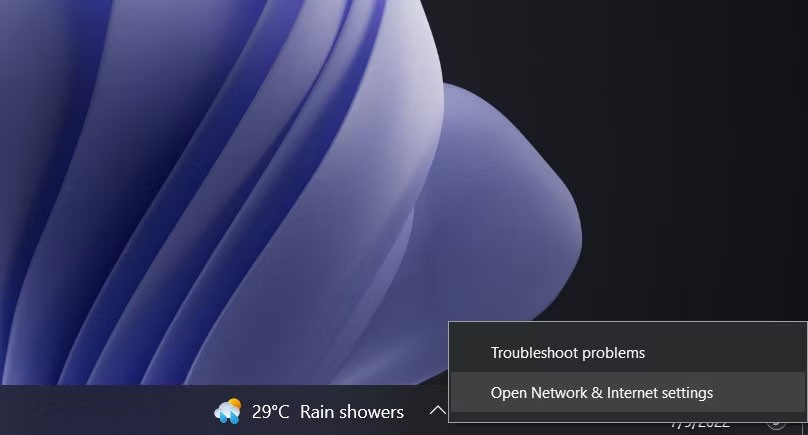
3. في النافذة التالية، حدد مركز الشبكة والمشاركة .
4. حدد خيار تغيير إعدادات المشاركة المتقدمة على اليسار.
5. الآن، قم بتمكين خيار السماح لنظام Windows بإدارة اتصالات المجموعة المنزلية (مستحسن) ضمن اتصالات المجموعة المنزلية .
6. انقر فوق حفظ التغييرات (ستحتاج إلى وصول المسؤول لهذا).
7. الآن، قم بتوسيع قسم جميع الشبكات وقم بتمكين خيار إيقاف تشغيل المشاركة المحمية بكلمة مرور .
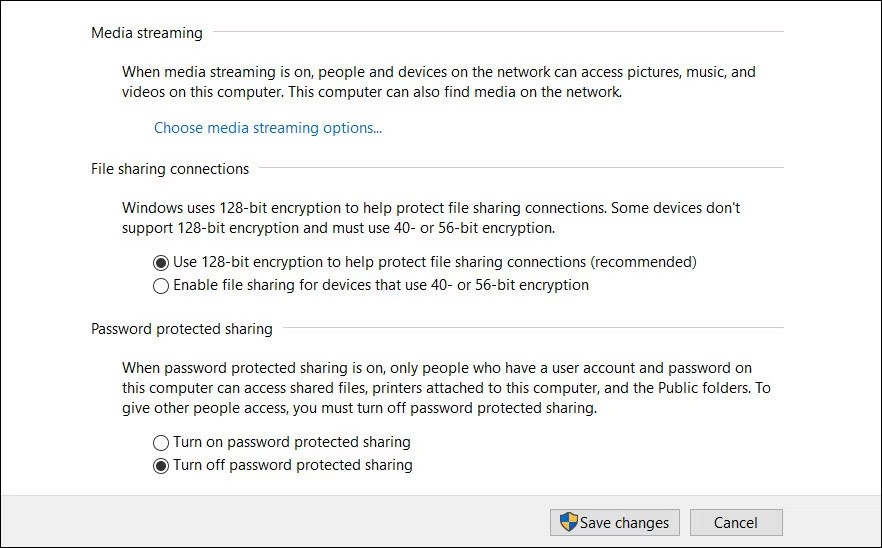
8. انقر فوق زر حفظ التغييرات لإكمال العملية.
بعد نقل الملفات، قم بتشغيل المشاركة المحمية بكلمة مرور مرة أخرى حتى لا يتمكن الآخرون من الوصول إلى جهاز الكمبيوتر الخاص بك بسهولة.
2. استخدم بيانات اعتماد حساب Microsoft أو اسم الكمبيوتر
يمكنك أيضًا محاولة تسجيل الدخول إلى الكمبيوتر المستهدف باستخدام بيانات اعتماد حساب Microsoft بدلاً من اسم المستخدم وكلمة المرور المحليين.
بدلاً من ذلك، يمكنك أيضًا محاولة استخدام اسم الكمبيوتر الذي تستخدمه مع اسم المستخدم الخاص بك في حقل النص المرتبط باسم المستخدم. لا تقم بإدخال مسافات أو شرطات أو أي رموز أخرى بين الأسماء.
إذا كانت المشكلة تتعلق بمعلومات تسجيل الدخول، فإن أيًا من هذه الطرق يمكن أن تساعدك في التخلص من المشكلة بشكل دائم.
3. أضف بيانات اعتماد الكمبيوتر المستهدف يدويًا إلى Credential Manager
هناك طريقة أخرى لاستكشاف الأخطاء وإصلاحها وهي إضافة بيانات اعتماد الكمبيوتر المستهدف يدويًا إلى Credential Manager ومعرفة ما إذا كان ذلك يحدث فرقًا.
إليك كيفية القيام بذلك:
1. اكتب "Credential Manager" في بحث Windows وانقر فوق فتح .
2. حدد بيانات اعتماد Windows ثم انقر فوق إضافة بيانات اعتماد Windows .
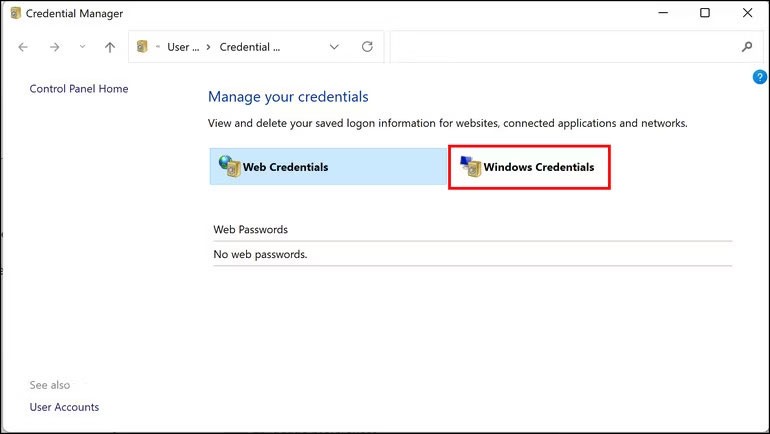
3. الآن أضف اسم المستخدم واسم الكمبيوتر وكلمة المرور للكمبيوتر الذي تحاول الوصول إليه. تأكد من إمكانية مشاركة الملفات مع الأجهزة الأخرى بنجاح الآن.
4. قم بإنشاء حساب مستخدم جديد على كلا الجهازين
في بعض الأحيان تتعرض حسابات المستخدم للتلف وتمنعك من تنفيذ إجراءات معينة. إذا حدث هذا على جهاز الكمبيوتر الخاص بك أو الكمبيوتر المستهدف، فقد يؤدي ذلك إلى مقاطعة عملية مشاركة الملفات.
لإصلاح هذه المشكلة، حاول أولاً التبديل إلى حساب مستخدم مختلف على جهاز الكمبيوتر الخاص بك ومعرفة ما إذا كان ذلك يعمل. إذا فشلت هذه الإستراتيجية، فيجب عليك إنشاء حسابات مستخدم جديدة على كلا الجهازين بنفس اسم المستخدم وكلمة المرور. تأكد من أن كلا الحسابين يتمتعان بامتيازات المسؤول. أثناء القيام بذلك، يجب عليك تعطيل برامج مكافحة الفيروسات التابعة لجهات خارجية التي قد تستخدمها مؤقتًا لأنها قد تمنع الوصول إلى الشبكة في بعض الأحيان.
إذا كان جذر المشكلة هو حساب مستخدم تالف، فيجب أن يكون هذا كافياً لإصلاح المشكلة.
5. أعد تشغيل خدمة مدير بيانات الاعتماد
من الممكن أيضًا أن تكون المشكلة في خدمة Credential Manager نفسها وليس في إعدادات الكمبيوتر أو الشبكة المستهدفة على جهازك. في هذه الطريقة، سنقوم أولاً بتمكين خدمة Credential Manager إذا كانت معطلة.
إذا نجح الأمر، فحاول إعادة تشغيل الخدمة ومعرفة ما إذا كان ذلك يعمل. إليك ما عليك فعله:
1. اضغط على Win + R لفتح Run .
2. اكتب services.msc في Run واضغط على Enter.
3. في النافذة التالية، ابحث عن خدمة Credential Manager وانقر عليها بزر الماوس الأيمن.
4. حدد "خصائص" من قائمة السياق.
5. إذا تم تعطيل الخدمة، انقر فوق زر البدء لتمكينها.
6. في حالة تشغيل الخدمة بالفعل، انقر فوق زر الإيقاف ، وانتظر بضع ثوانٍ ثم انقر فوق زر البدء .
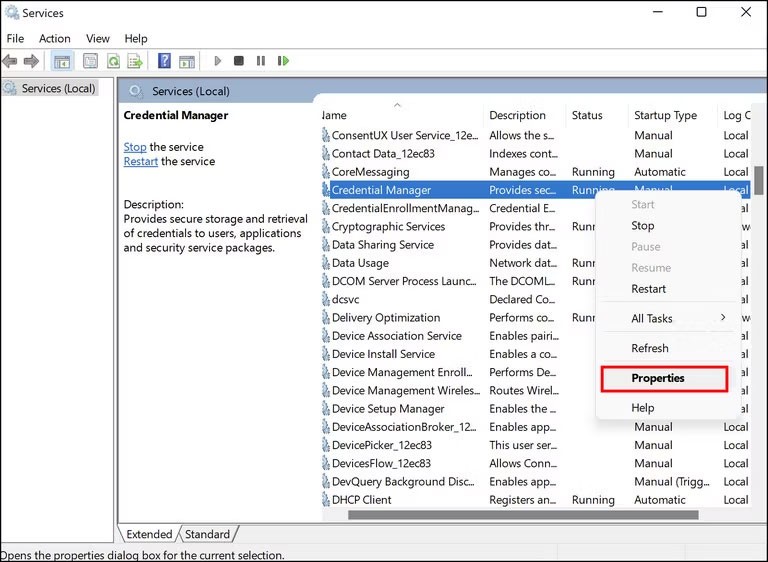
7. تأكد من ضبط نوع بدء التشغيل على تلقائي .
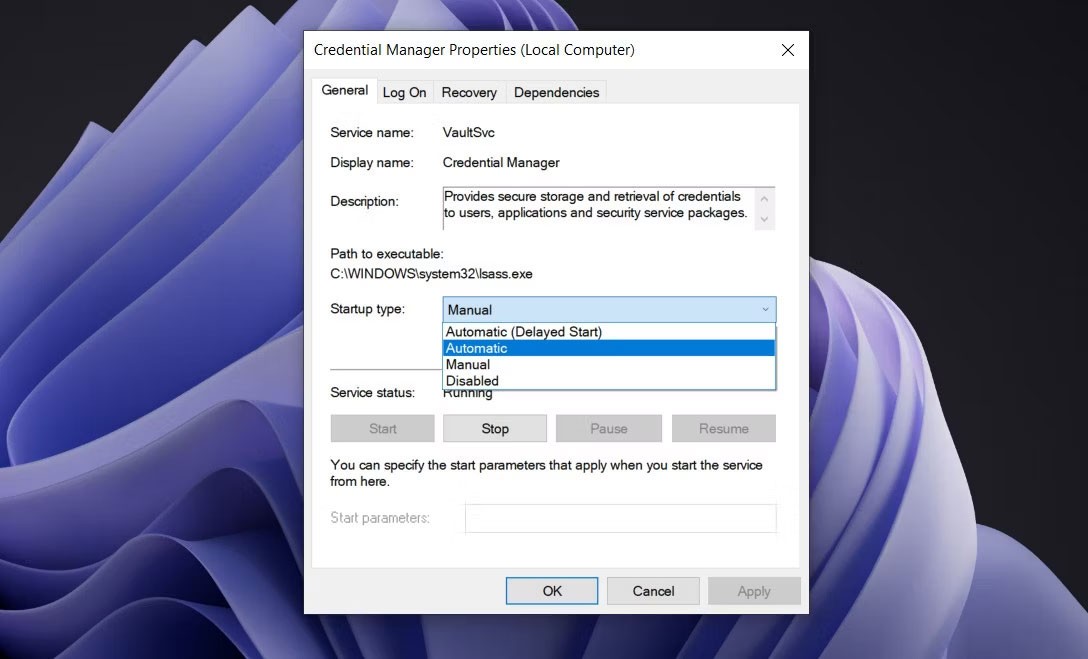
8. انقر فوق تطبيق > موافق لحفظ التغييرات.
الآن، حاول الاتصال بالكمبيوتر المستهدف وانظر إذا كان بإمكانك القيام بذلك دون أي مشاكل.
6. إجراء تغييرات على نهج الأمان المحلي
حاول بعض المستخدمين أيضًا إصلاح المشكلة عن طريق تعديل إعداد سياسة "الحسابات: تقييد استخدام الحساب المحلي لكلمات المرور الفارغة لتسجيل الدخول إلى وحدة التحكم فقط". وهنا ما يمكنك تجربته:
1. اضغط على مفتاحي Win + R لفتح "تشغيل".
2. اكتب "secpol.msc" في "تشغيل" واضغط على Enter.
3. في النافذة، انتقل إلى الموقع التالي:
Local Policies > Security Options > Accounts: Limit local account use of blank passwords to console logon only4. حدد "معطل" ثم انقر فوق "تطبيق" > "موافق" لحفظ التغييرات.
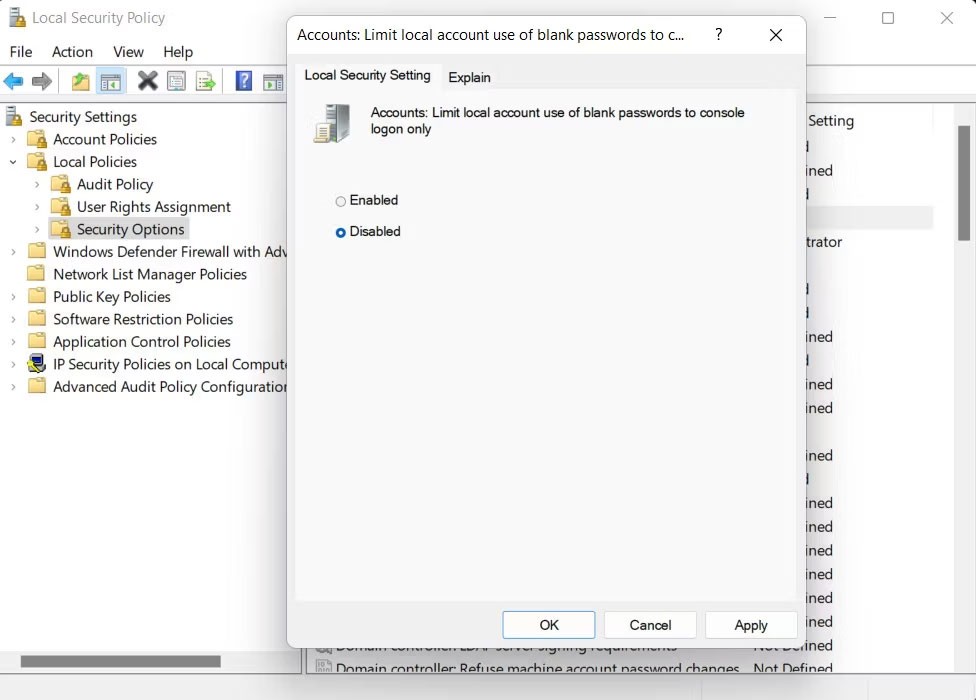
5. أعد تشغيل الكمبيوتر وتحقق مما إذا كانت المشكلة قد تم حلها.
7. حاول استخدام الوضع الآمن مع الشبكات
إذا كانت بيانات الاعتماد التي تقوم بإدخالها وجميع تكوينات الشبكة على النظام صحيحة، فقد يكون هناك خطأ على مستوى النظام.
في هذه الحالة، يمكنك التمهيد في الوضع الآمن لتحديد سبب المشكلة. يبدأ الوضع الآمن تشغيل نظام Windows بمجموعة أساسية فقط من برامج التشغيل والتطبيقات - الأشياء اللازمة لعمل نظام التشغيل.
هناك عدة أنواع من الوضع الآمن بما في ذلك الوضع الأدنى، والوضع البديل، وإصلاح Active Directory، والشبكة. في هذه الطريقة، سنقوم بتشغيل Windows في الوضع الآمن مع الشبكات. يبدأ هذا الوضع تشغيل Windows باستخدام برامج التشغيل والبرامج اللازمة لتوصيل النظام بالإنترنت أو الأجهزة الأخرى عبر الشبكة.
إذا لم يظهر الخطأ الحالي في الوضع الآمن، فمن المحتمل أن يكون البرنامج الضار أو مشكلة أخرى في البرنامج هي سبب المشكلة. إليك ما عليك فعله:
1. انتقل إلى قائمة ابدأ وانقر على زر الطاقة .
2. حدد إعادة التشغيل أثناء الضغط على مفتاح Shift.
3. انتظر حتى يقوم Windows بالتمهيد إلى وضع الاسترداد، ثم حدد استكشاف الأخطاء وإصلاحها > الخيارات المتقدمة .
4. انتقل إلى إعدادات بدء التشغيل > إعادة التشغيل .
5. في النافذة التالية، اضغط على مفتاح F5 على لوحة المفاتيح الخاصة بك للتمهيد إلى الوضع الآمن مع الشبكات.
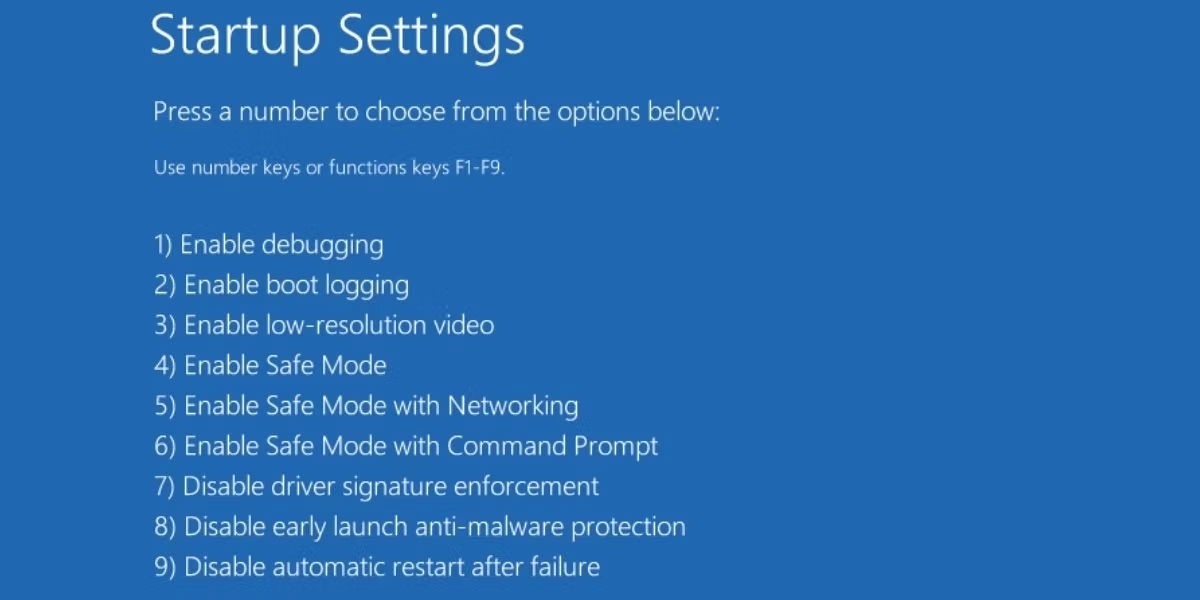
6. بعد تسجيل الدخول إلى الوضع الآمن، حاول الاتصال بالجهاز الذي كنت تحاول الاتصال به من قبل. إذا لم يظهر الخطأ في الوضع الآمن، فقد ترغب في الإبلاغ عن هذه المشكلة إلى فريق دعم Microsoft الرسمي والانتظار حتى يقوموا بإصلاحها.
في حالة عدم تمكنك من الوصول إلى حالة Windows هذه باستخدام الخطوات الموضحة أعلاه، يمكنك تجربة طرق أخرى للتمهيد في الوضع الآمن .
ما هو VPN، وما هي مزاياه وعيوبه؟ لنناقش مع WebTech360 تعريف VPN، وكيفية تطبيق هذا النموذج والنظام في العمل.
لا يقتصر أمان Windows على الحماية من الفيروسات البسيطة فحسب، بل يحمي أيضًا من التصيد الاحتيالي، ويحظر برامج الفدية، ويمنع تشغيل التطبيقات الضارة. مع ذلك، يصعب اكتشاف هذه الميزات، فهي مخفية خلف طبقات من القوائم.
بمجرد أن تتعلمه وتجربه بنفسك، ستجد أن التشفير سهل الاستخدام بشكل لا يصدق وعملي بشكل لا يصدق للحياة اليومية.
في المقالة التالية، سنقدم العمليات الأساسية لاستعادة البيانات المحذوفة في نظام التشغيل Windows 7 باستخدام أداة الدعم Recuva Portable. مع Recuva Portable، يمكنك تخزينها على أي وحدة تخزين USB مناسبة، واستخدامها وقتما تشاء. تتميز الأداة بصغر حجمها وبساطتها وسهولة استخدامها، مع بعض الميزات التالية:
يقوم برنامج CCleaner بالبحث عن الملفات المكررة في بضع دقائق فقط، ثم يسمح لك بتحديد الملفات الآمنة للحذف.
سيساعدك نقل مجلد التنزيل من محرك الأقراص C إلى محرك أقراص آخر على نظام التشغيل Windows 11 على تقليل سعة محرك الأقراص C وسيساعد جهاز الكمبيوتر الخاص بك على العمل بسلاسة أكبر.
هذه طريقة لتقوية نظامك وضبطه بحيث تحدث التحديثات وفقًا لجدولك الخاص، وليس وفقًا لجدول Microsoft.
يوفر مستكشف ملفات Windows خيارات متعددة لتغيير طريقة عرض الملفات. ما قد لا تعرفه هو أن أحد الخيارات المهمة مُعطّل افتراضيًا، مع أنه ضروري لأمان نظامك.
باستخدام الأدوات المناسبة، يمكنك فحص نظامك وإزالة برامج التجسس والبرامج الإعلانية والبرامج الضارة الأخرى التي قد تكون مختبئة في نظامك.
فيما يلي قائمة بالبرامج الموصى بها عند تثبيت جهاز كمبيوتر جديد، حتى تتمكن من اختيار التطبيقات الأكثر ضرورة والأفضل على جهاز الكمبيوتر الخاص بك!
قد يكون من المفيد جدًا حفظ نظام تشغيل كامل على ذاكرة فلاش، خاصةً إذا لم يكن لديك جهاز كمبيوتر محمول. ولكن لا تظن أن هذه الميزة تقتصر على توزيعات لينكس - فقد حان الوقت لتجربة استنساخ نظام ويندوز المُثبّت لديك.
إن إيقاف تشغيل بعض هذه الخدمات قد يوفر لك قدرًا كبيرًا من عمر البطارية دون التأثير على استخدامك اليومي.
Ctrl + Z هو مزيج مفاتيح شائع جدًا في ويندوز. يتيح لك Ctrl + Z التراجع عن إجراءات في جميع أقسام ويندوز.
تُعدّ الروابط المختصرة مفيدةً لإزالة الروابط الطويلة، لكنها تُخفي أيضًا وجهتها الحقيقية. إذا كنت ترغب في تجنّب البرامج الضارة أو التصيّد الاحتيالي، فإنّ النقر العشوائي على هذا الرابط ليس خيارًا حكيمًا.
بعد انتظار طويل، تم إطلاق التحديث الرئيسي الأول لنظام التشغيل Windows 11 رسميًا.













